1、獲取USB無線局域網適配器“軟件狗”。這是一個與U盤大小差不多的小型設備,能為計算機提供WiFi功能。即使您的計算機集成了無線網卡,您也需要用到這個設備。
為了達到最佳兼容效果,請購買一個同時符合802.11b和802.11g標準的軟件狗。
適配器的形狀很重要。為了節約成本,請購買U盤形狀的小型設備。
2、獲取USB被動延長線。你需要一根A公對A母USB延長線。可以在網上商店或本地電腦城買到。需要用這根線將USBWiFi適配器連接到您計算機的USB端口。
天線是定向的,因此需要放到可直接看到無線接入點的位置。請確保連接線夠長,可連接到您需要放置天線的位置,被動USB延長線的有效距離為5米。
如果需要,您可以將多根USB延長線連接起來使用
3、獲得網狀圓盤金屬物體。最簡便的方法是買一把廚房里用來炸東西的網勺(形狀像鍋,但用鐵絲網做成),這個形狀剛剛好,而且還帶了方便的長柄!
還可以使用篩子、鐵絲蒸籠、鍋蓋、燈罩等,只要是碟狀金屬物體即可。任何拋物線形狀的的金屬網也可以,體積越大意味著信號越強,但移動起來也越難。
4、組裝天線。將WiFi軟件插到USB擴展線上,然后用細繩、膠帶或熱熔膠固定到圓盤物體的中心位置。
您需要將軟件狗放到圓盤的焦點位置,無線信號到達圓盤后會反射到這個中心位置。焦點大約位于圓盤表面以上幾指寬的距離。
可以通過簡單的實驗來找到放置軟件的最佳位置。將圓盤貼上錫紙后放到太陽底下,觀察陽光反射的情況,集聚光線最強的點就是圓盤的焦點。
可能需要用一根短棍將軟件支撐到焦點位置。
其他支撐方法有:將繩線編織成網狀覆蓋在圓盤上,就像一個蜘蛛網;使用中空的塑料軟管接頭;或者,用筷子也行!
5、連接天線。將USB延長線的公插頭連接到計算機,然后在計算機上通過網絡設置將其設置為您的WiFi網卡。
6、對準天線。找到您要接入的遠程 WiFi 發射器的位置。
WiFi 天線的方向性非常強,因此對準信號方向非常重要。將碟型天線朝向遠程天線的方向通常是恰當的,但有時建筑物等障礙物的雜散反射可能增強某些意外方向的信號強度。
可以使用價格較低的手持式激光筆驗證天線是否朝向無線信號發射器的方向。完成網絡設置后,您可以用這種筆來逗您的貓玩兒。
7、微調天線。連接網絡后,一邊調節軟件狗的位置微調天線,一邊觀察計算機上顯示的無線信號強度。
適用于 Windows 的程序 NetStumbler 或適用于 Macintosh 的 KisMAC 可以顯示信號強度的圖形指示,對微調天線很有幫助。
內置 WiFi 天線通常位于桌面以下,且極易被金屬物體、隔斷墻、草木、人的身體等障礙物影響信號。與內置天線相比,即使是一架最簡單的直立 WiFi 鍋型天線也能大幅增強信號和擴大接收范圍!
-
天線
+關注
關注
68文章
3212瀏覽量
141014 -
wifi天線
+關注
關注
1文章
7瀏覽量
6227
發布評論請先 登錄
相關推薦




 制作一個超強的WiFi天線
制作一個超強的WiFi天線

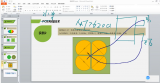










評論